Die Bitbox 01 ist ein Hardwarewallet, dass in der Schweiz entwickelt wurde und vor wenigen Monaten umbenannt wurde (der alte Name war „Digital Box“). Die Bitbox 02 wird aber weiterhin entwickelt und steht bereits einigen weinigen Beta-Testern zur Verfügung. Das Hardware Wallet bietet im Gegensatz zu Desktop- und mobilen Wallets einen deutlich besseren Schutz.
Deine Private Keys sind auf der Bitbox 01 gespeichert und kommen nie in Kontakt mit dem Internet und sind damit vor Hackerangriffen und Phishing-Attacken effektiv geschützt. Wir haben die Bitbox 01 bereits seit 2 Jahren im Einsatz und lassen euch jetzt an unseren Bitbox 01 Erfahrungen teilhaben. Bereits der Kauf ist ein erster wichtiger Schritt, der unbedingt ernst genommen werden sollte.
Bitbox 01 kaufen
Du solltest dein Hardware Wallet nur beim Hersteller selbst oder bei zertifizierten Käufern erwerben. Der derzeitige Preis für die Bitbox 01 beträgt 44 Euro. Außerdem kommen noch Versandkosten aus der Schweiz hinzu. Das sind im Moment 15 CHF. Alles in allem ist der Preis im Vergleich zur Konkurrenz als relativ günstig anzusehen, wobei nicht ganz so viele Kryptowährungen wie z.B. beim Ledger Nano S oder dem Trezor One unterstützt werden (die in der selben Preiskategorie liegen) – dazu aber weiter unten mehr.
Du kannst die Bitbox 01 auf Amazon oder eBay kaufen. Achte hierbei aber sehr genau darauf, dass du auf Amazon beim Verkäufer „Digital Box“ kaufst, denn nur dann ist garantiert, dass das Produkt auch original vom Hersteller ausgeliefert wird. Wir haben unsere Digital Box auf Amazon bestellt, weil dann die Versandkosten entfallen und du dadurch etwas Geld sparst. Natürlich kannst du trotzdem direkt beim Hersteller kaufen.
>> Bitbox 01 auf Amazon kaufen
Bitbox 01 Ersteindruck und Lieferumfang
Nachdem wir unsere Bitbox 01 bestellt haben dauerte es nur einen Tag bis der Postbote bei uns klingelte. Wir haben sehr gespannt das Paket empfangen, jedoch haben wir nicht vergessen, einige wichtige Sachen zu beachten. Wenn ihr euer Paket erhaltet, dann kontrolliert immer, dass dieses vollkommen unversehrt bei euch ankommt und die Verpackung nicht schon einmal geöffnet wurde.
Damit beugst du einer Manipulation deines Hardware Wallets vor. Nichts ist schlimmer, als nach ein paar Tagen oder Wochen zu bemerken, dass das Wallet manipuliert wurde (bereits vor der Abgabe durch den Postboten) und dein Bitcoin oder Ether verloren sind. Überprüfe deshalb alle vorhandenen Siegel auf deren Unversehrtheit, auch dies kann ein Hinweis auf eine Manipulation sein. Kontaktiere in diesem Fall den Hersteller oder tausche das Produkt sofort um. Auf keinen Fall solltest du dann Kryptowährungen auf deinen Stick einzahlen, sondern erst abklären, was genau der Grund ist.
Die Bitbox 01 kommt in schwarzer Farbe und sieht unscheinbar aus, sodass niemand erahnen würde, dass dieser USB-Stick ein Hardware Wallet ist, auf dem ein großes oder kleines Vermögen gesichert werden kann.
Weiterhin besitzt die Bitbox ein Micro-SD-Karten-Slot, sodass wir eine SD-Karte benutzen können, um weitere Features zu nutzen. Dazu aber weiter unten im Bericht mehr. Der Stick fasst sich hochwertig an und ist gut verarbeitet. Außerdem besitzt der Stick eine LED, die auf Berührungen reagiert. Damit können Transaktionen oder Updates bestätigt werden. Im Lieferumfang ist folgendes enthalten:
- Bitbox 01
- Micro-SD-Karte
- Band, mit dem die Bitbox z.B. an einem Schlüsselbund befestigt werden kann. Wir empfehlen dir deine Bitbox an einem sicheren Ort aufzubewahren und nie am Schlüsselbund zu tragen.
Digital Bitbox 01 Einrichtung und unterstützte Kryptowährungen
Bis jetzt können folgende Kryptowährungen auf der Bitbox 01 gesichert werden:
- Bitcoin
- Ethereum
- Litecoin
- ERC20-Token, wobei dafür eine Drittanbieterapp, wie z.B. Myetherwallet, verwendet werden muss
Der Hersteller führt aus, dass jene Kryptowährungen unterstützt werden, die auch in der Praxis aktiv weiterentwickelt werden. Bisher ist nicht geplant, weitere digitalen Assets in das Portfolio aufzunehmen.
Um jetzt die Einrichtung zu starten, musst du die Webseite digitalbitbox.com/start aufrufen. Da die Firma sich umbenannt hat, hat sich auch die Webseitenadresse geändert. Die neue Landingpage heißt jetzt https://shiftcrypto.ch/start/, wobei ihr trotzdem die Seite digitalbitbox.com/start in eurem Browser aufrufen könnt, es ist eine automatische Weiterleitung eingerichtet.

Auf dieser Seite werden drei unterschiedliche Downloads für drei unterschiedliche Betriebssysteme angeboten:
- Windows
- MacOS
- Linux
Klicke auf den entsprechenden Link, je nachdem welches Betriebssystem du verwendest. Da wir Windows verwenden, klicken wir auf den linken Downloadbutton. Wenn der Download abgeschlossen ist, müsst ihr das Programm installieren. Dafür benötigt ihr 180MB freien Festplattenspeicher. Die Installation dauert keine 30 Sekunden und ist selbsterklärend. Anschließend musst du die Software BitBox Wallet starten. Im ersten Schritt musst du dein Gerät an deinen PC/Computer anschließen.

Im nächsten Schritt musst du dich entscheiden, ob du ein bestehendes Wallet wiederherstellen willst oder ein neues generierst. Da du ein neues Wallet erstellen möchtest, musst du auf „Create a New Wallet“ klicken.
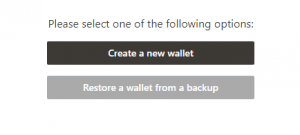
Jetzt wirst du über den Ablauf der Einrichtung der BitBox 01 informiert. Du musst zunächst zwei Passwörter festlegen und diese auf ein Blatt Papier schreiben, dass du an einem sicheren Ort offline aufbewahrst.
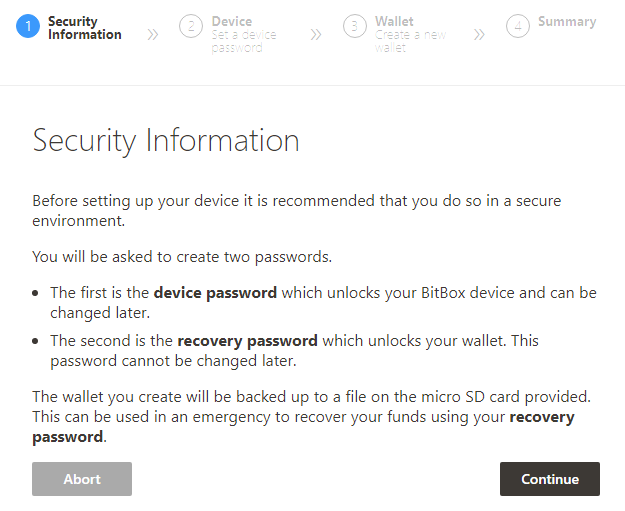
Im nächsten Schritt musst du dein Device-Passwort festlegen, dieses kannst du nachträglich noch mal ändern. Wenn du dein Passwort vergeben hast, klicke auf „Continue“.

Wenn du das erfolgreich erledigt hast, musst du nun dein Recovery Password vergeben. Dieses kannst du nur einmalig festlegen und nie wieder verändern. Dieses Passwort benötigst du, um dein Konto wiederherzustellen, falls du deine BitBox verlierst oder sie gestohlen wird. Um das Recovery Passwort zu erstellen, musst du die kleine SD-Karte in deine BitBox 01 einführen, da auf der SD-Karte das Backup automatisch erstellt wird.
Wenn du die SD-Karte eingeführt hast, dann musst du jetzt dein Recovery Passwort vergeben.

Wenn du das ebenfalls erfolgreich erledigt hast, erhältst du am Schluss eine Erfolgsmeldung:

Jetzt hast du deine Digital Bitbox bereits eingerichtet und kannst Bitcoin, Ether, Litecoin und ERC20-Tokens empfangen und versenden. Im nächsten Schritt zeigen wir dir wie das einfach, schnell und sicher funktioniert.
Bitcoin mit der Digital BitBox senden und empfangen
Wenn du eingeloggt bist, kommst du zur BitBox-Benutzeroberfläche. Im linken Reiter musst du Bitcoin auswählen und dann auf „Receive“ klicken.

Anschließend kannst du aus 20 verschiedenen Bitcoin-Empfangsadressen auswählen. Normalerweise wird jede Adresse nur für eine Transaktion genutzt, damit im Bitcoin-Explorer nach nachvollzogen werden kann, dass alle Adressen zu einem Konto gehören.
Dennoch kannst du eine Bitcoin-Adresse auch für mehrere Transaktionen nutzen. Außerdem kannst du jederzeit neue Bitcoin-Adressen generieren. Um die Bitcoin-Adressen zu verifizieren, musst du deine BitBox mit deinem Handy über die BitBox Mobile App verbinden. Klicke dazu auf „Pair Mobile App“.

Anschließend wird dir ein Barcode angezeigt, den du mit deinem Barcode-Scanner auslesen und anschließend die korrekte App herunterladen kannst. Du findest die App sowohl bei iOS (wenn du auf diesen Link klickst, gelangst du zur iOS Version) und für Android (wenn du auf diesen Link klickst, gelangst du zur Android Version).

Wenn du die App installiert hast, musst du erneut auf „Pair Mobile App“ klicken. Anschließend musst du den Anweisungen auf dem Bildschirm folgen. Du musst jetzt folgende Schritte gehen:
- Wenn du die Mobile App das erste mal öffnest, wirst du gebeten für einige Sekunden die Touch-LED auf der BitBox zu berühren.

- Jetzt wird die LED unterschiedlich oft zwischen ein und vier mal blinken. In Der App musst du 8 mal sagen, wie oft die LED geblinkt hat.
- Im nächsten Schritt wird dir angezeigt, dass das Verbinden deiner BitBox mit deinem PC erfolgreich war. Jetzt kannst du erneut auf den Reiter „Bitcoin“ und „Receive“ klicken.
- In der rechten unteren Ecke findest du den Reiter „Verify adress Securely“. Wenn du auf diesen Button klickst, erscheint die Bitcoin-Empfangsadresse auf deinem Handy. Wenn die Adresse mit der Adresse auf deinem Computer übereinstimmt, kannst du deine BTC an diesen Adresse versenden. Falls die beiden Adressen nicht übereinstimmen, solltest du umgehend den Support der BitBox kontaktieren, da in diesem Fall dein Hardware Wallet gehackt sein könnte.
- Anschließend dauert es entweder etwas bis die BTC auf deiner BitBox angekommen sind. Je nachdem, wie groß die Belastung der Bitcoin-Blockchain gerade ist.
So einfach funktioniert das Empfangen von Bitcoin mit deiner BitBox. In unserem Test war 0,0001 BTC nach ca. 10 Minuten auf unserer BitBox 01 angekommen. Wenn du Bitcoin an eine externe Adresse versenden möchtest, musst auf „Bitcoin“ und auf „Send“ klicken. Im nächsten Schritt musst du den Betrag und die Zieladresse eingeben. Wenn du das erledigt hast, kannst du erneut auf den Button „Verify adress Securely“ klicken. Anschließend kannst du alle Daten über deine mobile App verifizieren.
In der App selbst findest du Bitcoin als auch Litecoin als verfügbare Kryptowährungen. Falls du Ethereum oder ERC20-Token empfangen oder versenden möchtest, dann funktioniert das mit der Drittanbieterapp Myetherwallet. Wenn du dich auf der Webseite von Myetherwallet befindest, klickst du zunächst auf „Acess my Wallet“. Anschließend kannst du im nächsten Schritt auf Hardwarewallet und anschließend auf Digital BitBox klicken.

Jetzt musst du dein Passwort eingeben. Danach gelangst du zur bereits bekannten Myetherwallet-Oberfläche. Eine ausführliche Anleitung zum MyEtherwallet (MEW) findest du in unserem MEW-Tutorial.
Konto wiederherstellen mit dem Recovery Seed
Falls du deinen Stick verlierst oder ein Dieb diesen erbeutet, ist es ganz wichtig ruhig zu bleiben und nicht in Panik zu verfallen. Du kannst dein Konto einfach und sicher mit deinem Recovery Seed reaktiveren. Dafür musst du deine neue BitBox inklusive deines Hardware Wallets an deinen PC stecken und die BitBox Software öffnen.
Anschließend musst du deine neue BitBox wie oben beschrieben einrichten. Anschließend klickst du nicht auf „Create New Wallet“, sondern auf „Import existing Wallet“. Da du dein Konto reaktivieren möchtest, musst du deine SD-Karte in deine BitBox einführen und anschließend den Anweisungen folgen. Du wirst aufgefordert dein Recovery Passwort einzugeben. Dieses hast du an einem sicheren Ort abgespeichert und kannst es deswegen jetzt einfach und sicher eingeben.
Auf deiner SD-Karte ist ein Backup gespeichert, dass jetzt wiederhergestellt wird. Anschließend hast du sofort wieder Zugriff auf deinen alten Account. Dieser Prozess funktioniert sehr einfach und zuverlässig, sofern du dein Recovery Passwort und deine SD-Karte an einem sicheren und geheimen Ort aufbewahrt hast.
Vor- und Nachteile der Digitat BitBox 01
Die Vorteile der Digital Bitbox 01:
✅ Günstiger Preis im Hardware Wallet Preisvergleich
✅ Private Keys sind nie mit dem PC oder Internet verbunden, liegen sicher auf der Digital BitBox 01
✅ Regelmäßige Updates von Shiftcryptosecurity
✅ Jede Transaktion muss manuell bestätigt werden
✅ Kryptowährungen mit deinem Smartphone verwalten
✅ Möglichkeit die 2-Faktor-Authentifizierung zu aktivieren
✅ Sehr einfache Bedienung und Benutzeroberfläche von BitBox Wallet
✅ Sehr einfache und zuverlässige Wiederherstellung des Kontos
Fazit zur Digital BitBox 01 Hardware Wallet
Die Digital BitBox 01 ist ein sicheres Hardware Wallet, dass eine einfache und intuitive Bedienungsoberfläche bietet. Darüber hinaus kann eine 2-Faktor-Authentifizierung eingesetzt werden, um dein Guthaben zusätzlich zu schützen. Außerdem kannst du dein Hardware Wallet sogar mit deinem Handy nutzen. Dies ist bei der Konkurrenz normalerweise erst bei deutlich teureren Produkten möglich, wie z.B. dem Ledger Nano X (119€) oder dem Trezor Model T (180€).
Die Wiederherstellung deines Kontos mit der SD-Karte und deinem Recovery Passwort ist sehr einfach und problemlos möglich. Achte immer darauf, diese beiden Artefakte an einem sicheren Ort (Offline!) aufzubewahren, da sonst Trojaner und andere Phishing-Attacken deine Daten stehlen könnten.
Der einzige Kritikpunkt besteht darin, dass die Auswahl an Kryptowährungen eher begrenzt ist. Jedoch arbeitet der Hersteller gerade an der Integration weiterer digitaler Assets. Jedoch gibt es keine Zeitangabe, wann weitere Kryptowährungen folgen werden.
Trotzdem sind wir mit dem Produkt insgesamt rundum zufrieden. Die verfügbaren Funktionen laufen in der Praxis alle einwandfrei und ohne Probleme. Wenn weitere Kryptowährungen in das Portfolio aufgenommen werden, könnte dies ein Preis-Leistungsknaller werden.
>> Bitbox 01 auf Amazon kaufen
Alternativen zur Digital BitBox 01
Wenn du der Meinung bist, dass die Digital Bitbox 01 nicht das richtige Hardware Wallet für dich ist, dann kannst du dich entweder in unserer Hardware Wallet Testübersicht umschauen, oder du liest unsere weiteren Testberichte:
- Ledger Nano S
- Ledger Nano X Test
- Trezor One Test
- Trezor Model T Test
- ELLIPAL Test
- Opendime Bitcoin Stick Test
- BlochsTech
Abboniere unseren täglichen Newsletter!
Kein Spam, keine Werbung, nur Insights. Abmeldung jederzeit möglich.









